来源:小编 更新:2025-02-27 09:27:39
用手机看
你有没有想过,你的安卓平板电脑其实是个多才多艺的小家伙呢?它不仅能看电影、玩游戏,还能切换系统,简直就像是个变形金刚!今天,就让我带你一起探索,如何让你的安卓平板电脑轻松切换系统,让它变得更加灵活多变。

你知道吗,安卓平板电脑之所以能切换系统,主要是因为它内置了双系统功能。简单来说,就是平板电脑里可以同时安装两个操作系统,比如Windows和Android。这样一来,你就可以根据自己的需求,随时切换到不同的系统,享受不同的使用体验。
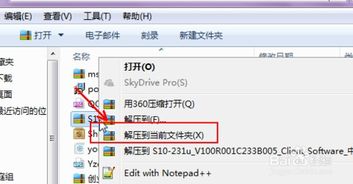
想要切换系统,其实一点也不难。下面,我就以台电平板电脑为例,带你一步步完成系统切换。
1. 关机状态切换:首先,确保你的平板电脑处于关机状态。同时按住电源键和音量加键,等待平板电脑进入系统选择界面。
2. 选择系统:在系统选择界面,你会看到Windows和Android两个选项。使用音量键上下移动,选择你想要进入的系统,然后长按电源键开机。
3. 设置自动启动:如果你希望每次开机都自动进入某个系统,可以在系统选择界面左上角勾选“自动启动”选项。
4. 一键切换:有些平板电脑在Windows系统下提供了“一键切换”功能,可以直接切换到Android系统。不过,需要注意的是,有些版本可能没有这个选项。
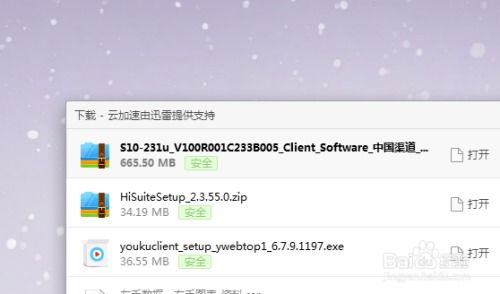
1. 数据备份:在切换系统之前,一定要将平板电脑中的重要数据备份到电脑或云端,以免数据丢失。
2. 硬件兼容性:在切换系统之前,要确保你的平板电脑硬件配置满足新系统的要求,否则可能会出现运行不稳定的情况。
3. 系统版本:不同平板电脑所需的安卓系统版本可能不同,所以在切换系统之前,要仔细查找适合自己平板电脑的版本。
除了台电平板电脑,其他品牌的安卓平板电脑切换系统的方法也大同小异。以下是一些常见品牌的切换方法:
1. 酷比魔方平板电脑:在Windows系统下,点击桌面上的“WinToAnd安卓”图标,即可切换到Android系统。在Android系统下,按住电源键弹出选项,选择“切换到Windows系统”即可。
2. 小米平板电脑:在安装好Windows系统后,可以通过Mindows工具箱中的“Mindows一键切换”软件,轻松切换到MIUI系统。
3. 天才一百分平板电脑:在关机状态下,同时长按电源键和音量加键,出现切换系统的选项后,通过音量键上下移动选择安卓系统,然后长按电源键开机。
通过以上介绍,相信你已经对安卓平板电脑的切换系统有了更深入的了解。其实,系统切换并不是什么难事,只要掌握了正确的方法,你就可以轻松地让自己的平板电脑变得更加灵活多变。快来试试吧,让你的平板电脑焕发新的活力!